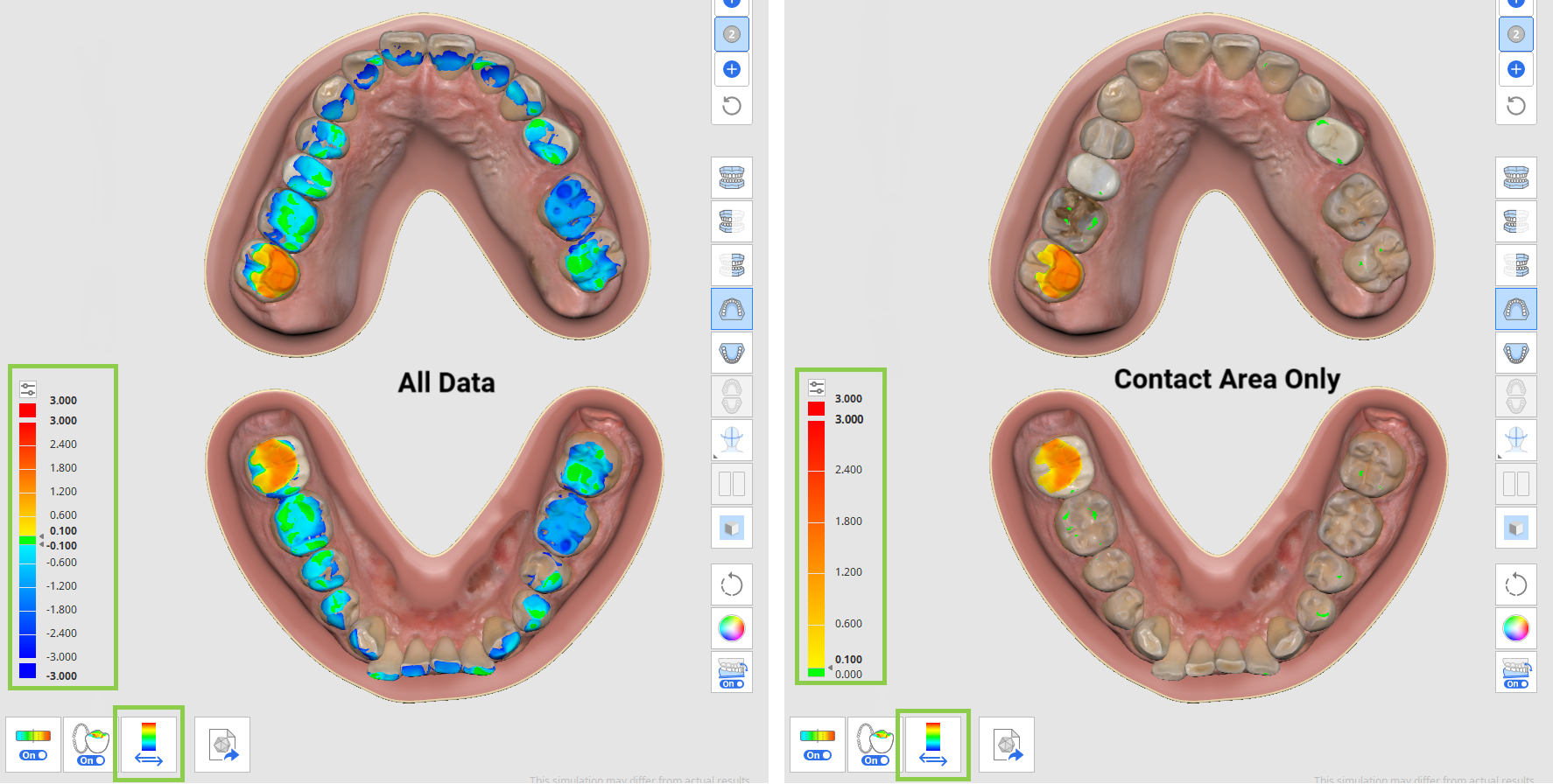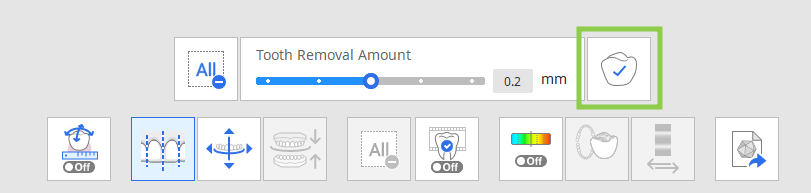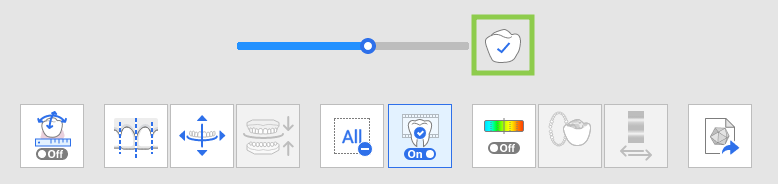- 21 Jun 2024
- 3 Λεπτά για ανάγνωση
- Εκτύπωση
- ΣκοτεινόΦωτεινό
- PDF
Προηγμένες προσαρμογές
- Ενημερώθηκε στις 21 Jun 2024
- 3 Λεπτά για ανάγνωση
- Εκτύπωση
- ΣκοτεινόΦωτεινό
- PDF
Οι «Προηγμένες προσαρμογές» αποτελούν το στάδιο όπου οι χρήστες μπορούν να προσαρμόσουν χειροκίνητα τις κινήσεις των δοντιών που δημιουργούνται. Αυτό το στάδιο επιτρέπει στους χρήστες να επεξεργάζονται προσομοιώσεις που έχουν δημιουργηθεί με ενεργοποιημένη την επιλογή «Αυτόματη προσομοίωση» ή να μετακινούν δόντια σε σενάρια όπου η επιλογή παρέμεινε απενεργοποιημένη. Επιπλέον, οι χρήστες μπορούν να εξάγουν δεδομένα που δημιουργούνται από αυτό το στάδιο αφού προσαρμόσουν την κίνηση των δοντιών στις προσομοιώσεις.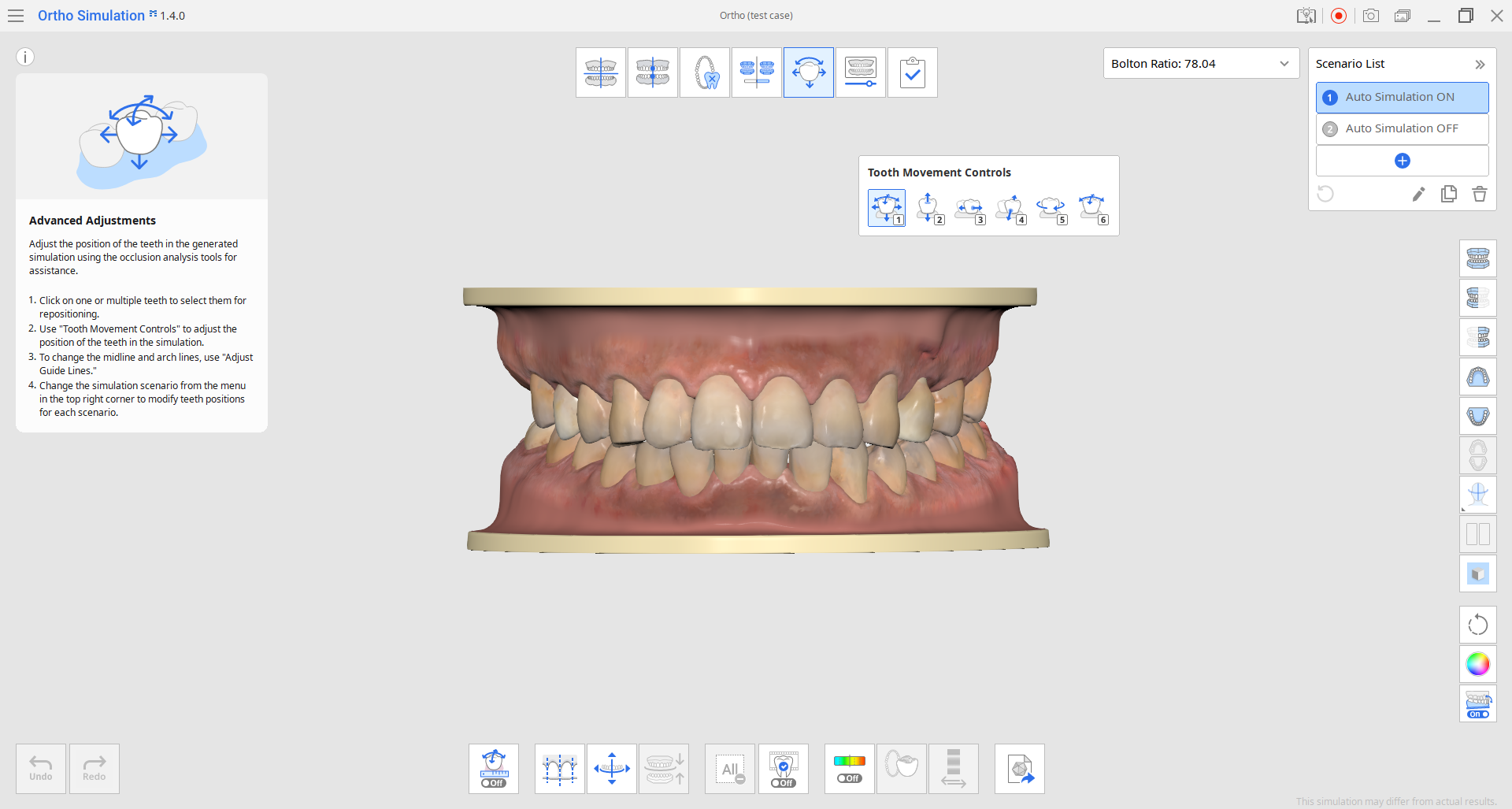
1. Επιλέξτε ένα σενάριο στην επάνω δεξιά γωνία. Εδώ, μπορείτε επίσης να διαχειριστείτε τη λίστα σεναρίων χωρίς να επιστρέψετε στο στάδιο «Ρυθμίσεις προσομοίωσης».
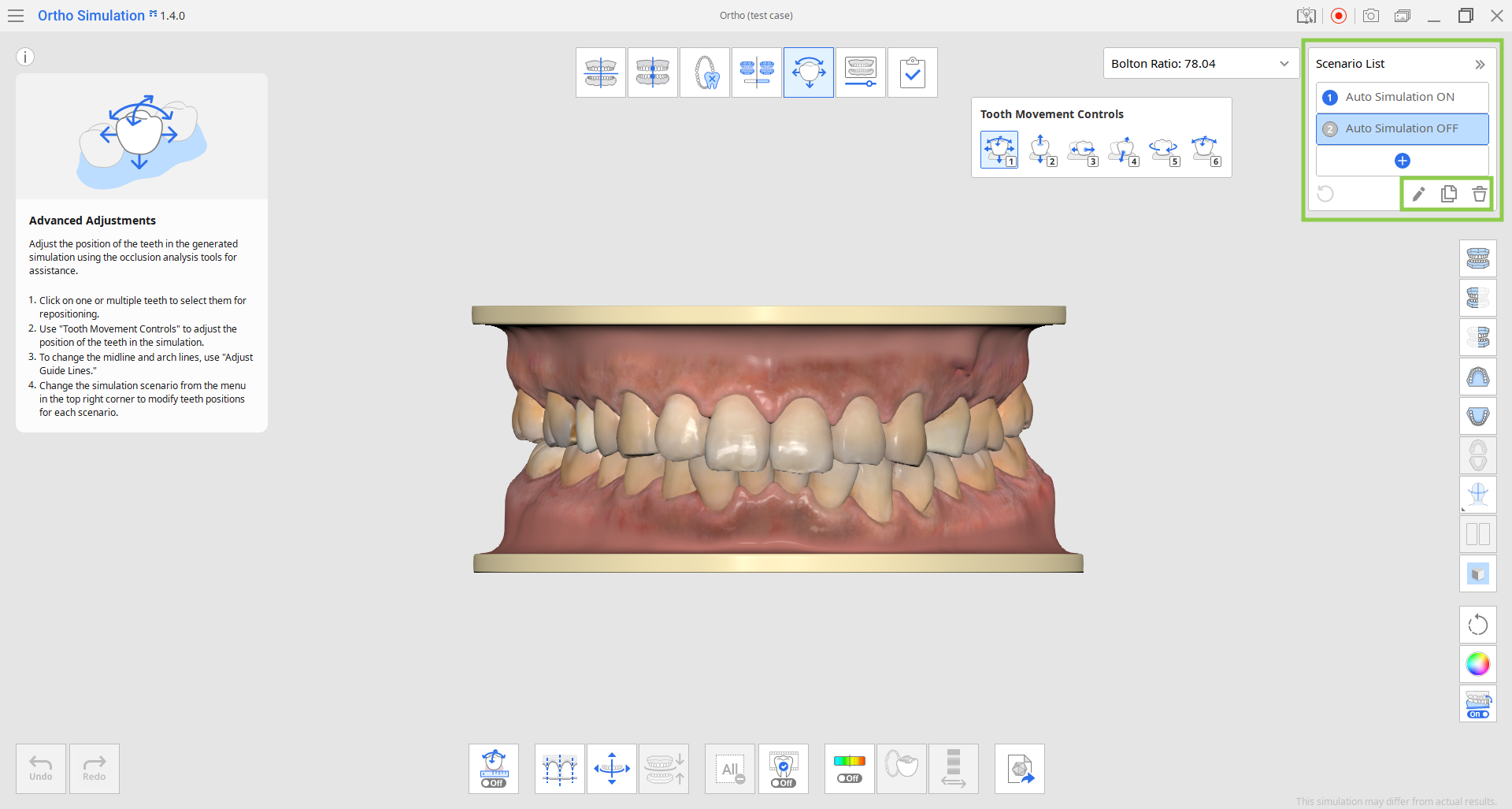
2. Χρησιμοποιώντας την επιλογή «Χειρισμοί της κίνησης των δοντιών», μπορείτε να προσαρμόσετε κάθε δόντι ξεχωριστά ή να επιλέξετε πολλαπλά δόντια για ταυτόχρονη μετακίνηση. Η επιλογή «Ελεύθερη μετακίνηση» είναι επιλεγμένη από προεπιλογή, όμως μπορείτε να κάνετε διάφορες επιλογές που επιτρέπουν την κίνηση μόνο κατά μία καθορισμένη κατεύθυνση. Σημειώστε ότι τα δεδομένα των ούλων θα προσαρμοστούν αυτόματα μόλις μετακινηθούν τα δόντια.
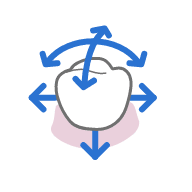 | 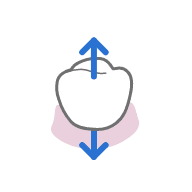 | 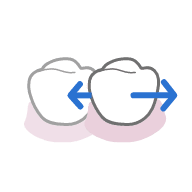 | 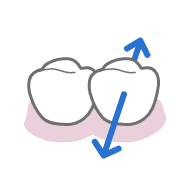 | 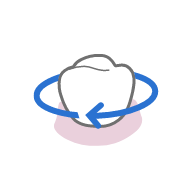 | 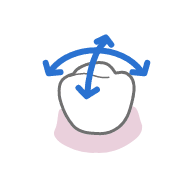 |
| Ελεύθερη μετακίνηση (* χρησιμοποιήστε το Ctrl για περιστροφή) | Μετακίνηση κατά μήκος της κατεύθυνσης σύγκλεισης | Μετακίνηση κατά μήκος της Εγγύς/Άπω κατεύθυνσης | Μετακίνηση κατά μήκος της Γλωσσικής/Παρειακής κατεύθυνσης | Περιστροφή γύρω από την κατεύθυνση σύγκλεισης | Περιστροφή γύρω από Γλωσσικής/Παρειακής ή Εγγύς/Άπω κατεύθυνσης |
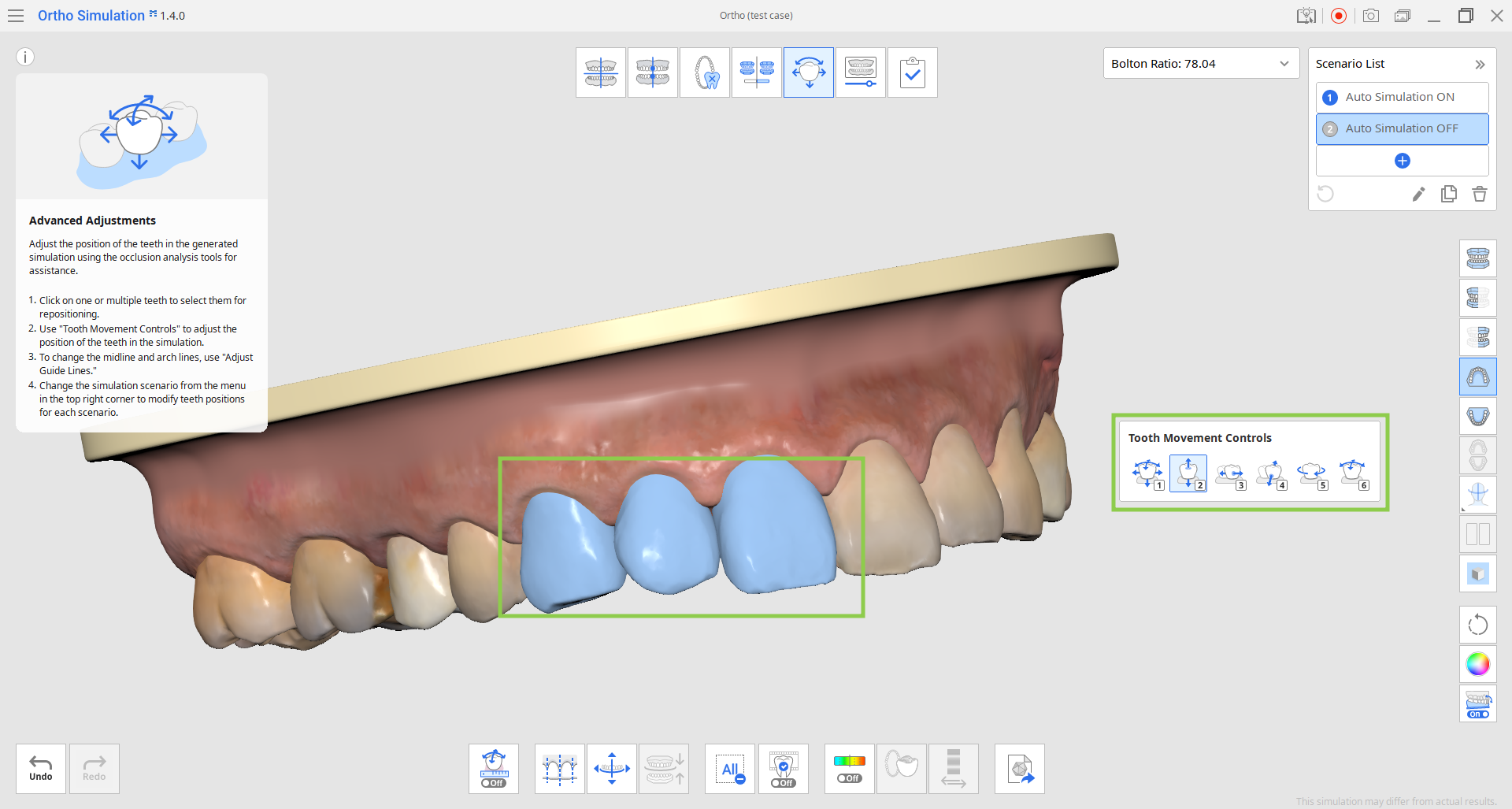
- Χρησιμοποιήστε το «Αποεπιλογή όλων» για να αφαιρέσετε την επιλογή από όλα τα δόντια και να επιστρέψετε στη μετακίνηση τους μεμονωμένα.

3. Ενεργοποιήστε την «Εμφάνιση/Απόκρυψη συγκλειτικής διασταύρωσης» εάν θέλετε να αναφέρετε τις αλλαγές στη συγκλεισιακή σχέση κατά τη μετακίνηση των δοντιών.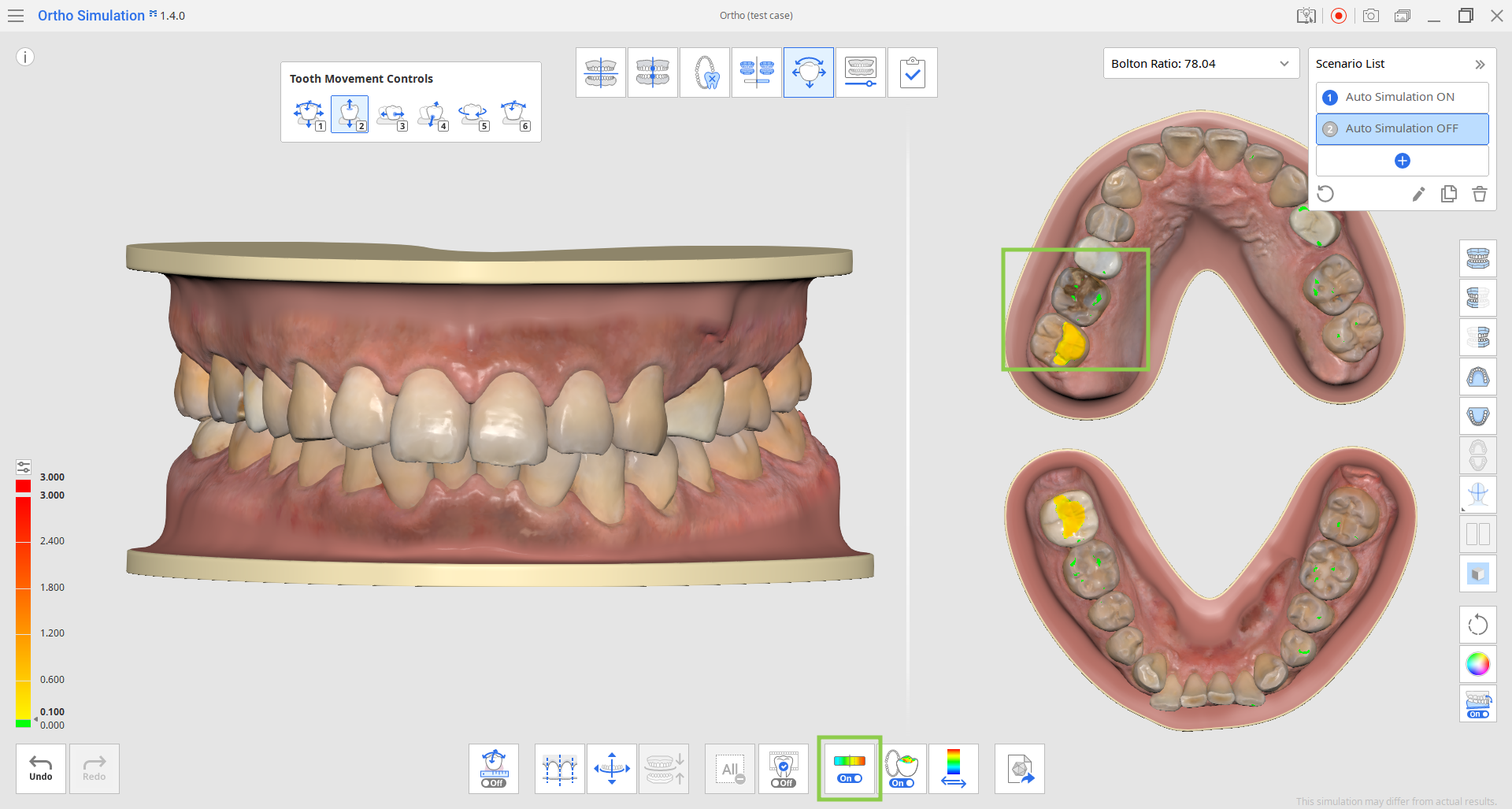
- Μπορείτε να αλλάξετε την κλίμακα της εμφάνισης της απόκλισης μεταξύ όλων των δεδομένων και της περιοχής των επαφών μόνο κάνοντας κλικ στο «Εναλλαγή περιοχής εμφάνισης της απόκλισης». Η ανάλυση της κλίμακας μπορεί να προσαρμοστεί χρησιμοποιώντας το μικρό εικονίδιο στο επάνω μέρος της χρωματικής γραμμής στα αριστερά ή εισάγοντας διαφορετικές τιμές για αριθμούς που είναι με έντονους χαρακτήρες.
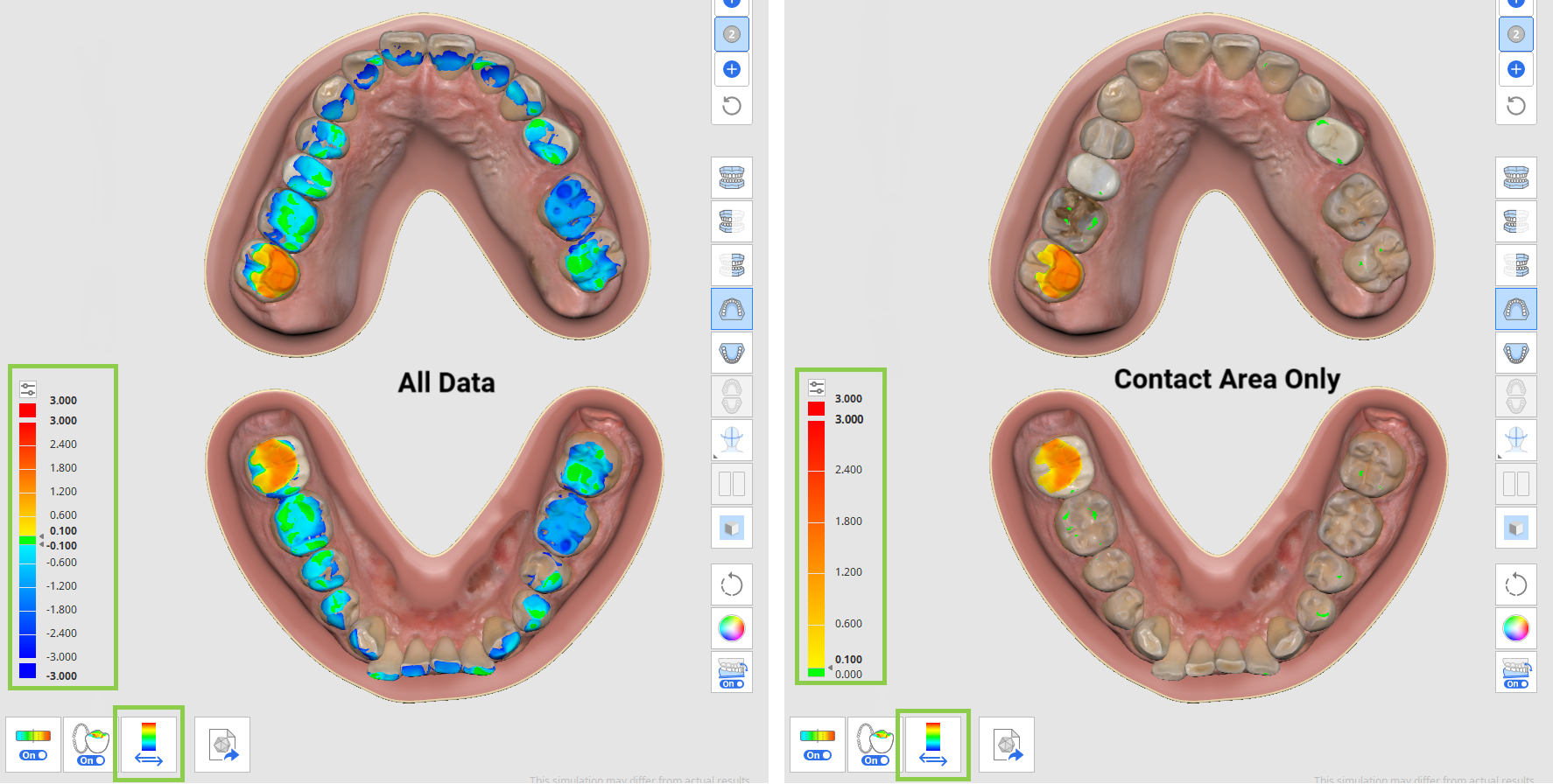
- Η διαχωρισμένη οθόνη με τη συγκλεισιακή προβολή των δεδομένων στα αριστερά μπορεί να απενεργοποιηθεί εάν κάνετε κλικ στην επιλογή «Πολλαπλή προβολή σύγκλεισης».

4. Τα δόντια μπορούν επίσης να μετακινηθούν ρυθμίζοντας τη μεσογραμή και τη γραμμή της γνάθου. Για να το κάνετε αυτό, επιλέξτε το εργαλείο «Προσαρμογή κατευθυντήριων γραμμών» στο κάτω μέρος και, στη συνέχεια, τροποποιήστε τις κατευθυντήριες γραμμές στο μοντέλο σύροντας τα σημεία ελέγχου τους. Μόλις προσαρμοστούν οι κατευθυντήριες γραμμές, κάντε κλικ στο «Ευθυγράμμιση με τις κατευθυντήριες γραμμές» για να ενημερώσετε το μοντέλο σύμφωνα με τις αλλαγές.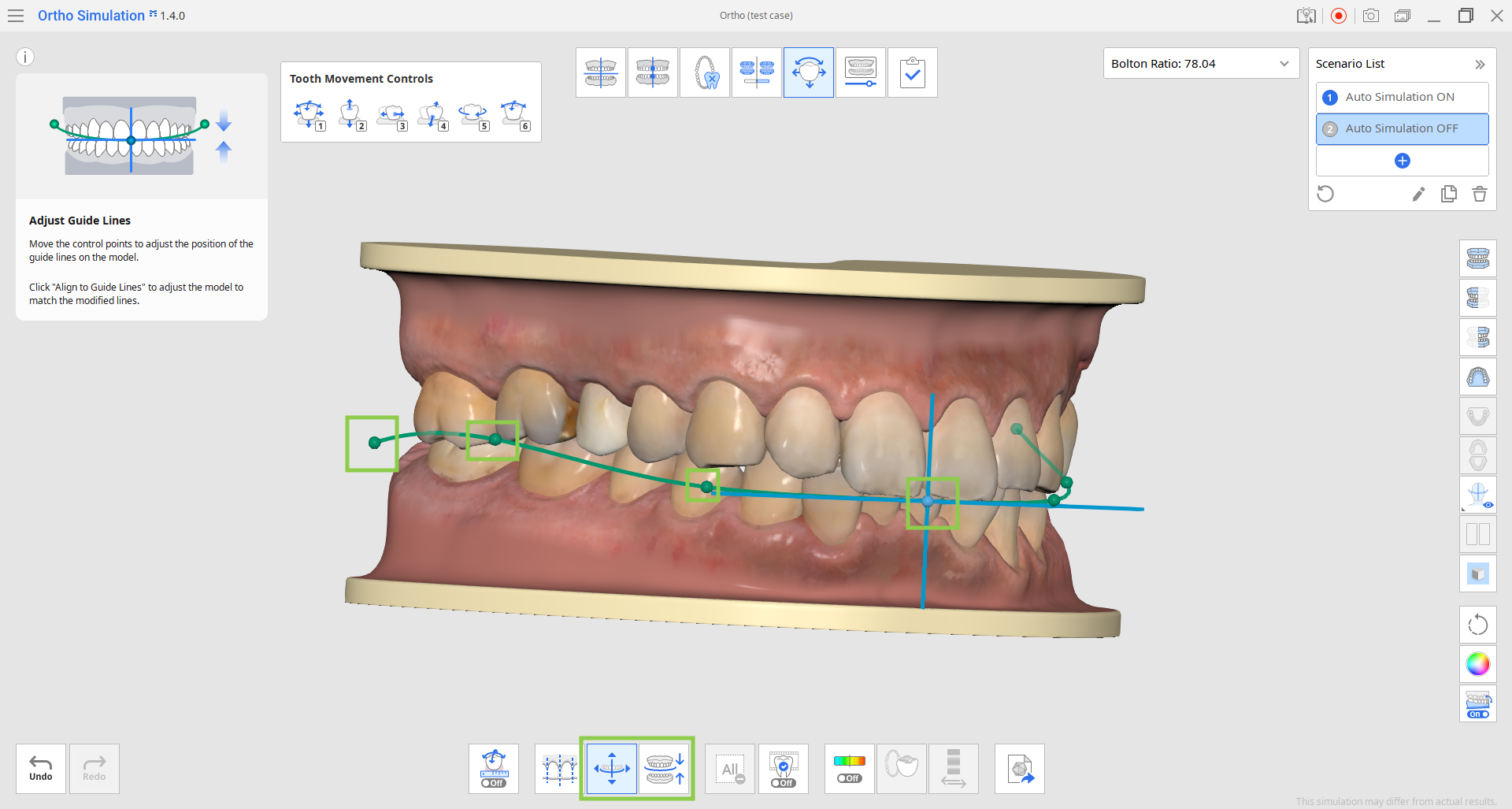
5. Η λειτουργία «Προεπισκόπηση IPR» σάς επιτρέπει να βλέπετε τα αναμενόμενα αποτελέσματα μείωσης της μεσοδόντιας περιοχής στο τρέχον μοντέλο προσομοίωσης. Αρχικά, ορίστε την ποσότητα της μείωσης των δοντιών μετακινώντας το ρυθμιστικό παρακάτω. Στη συνέχεια, επιλέξτε τους κύκλους που αντιπροσωπεύουν τις μεσοδόντιες περιοχές όπου αναμένεται να πραγματοποιηθεί μείωση. Η προεπισκόπηση θα είναι διαθέσιμη άμεσα.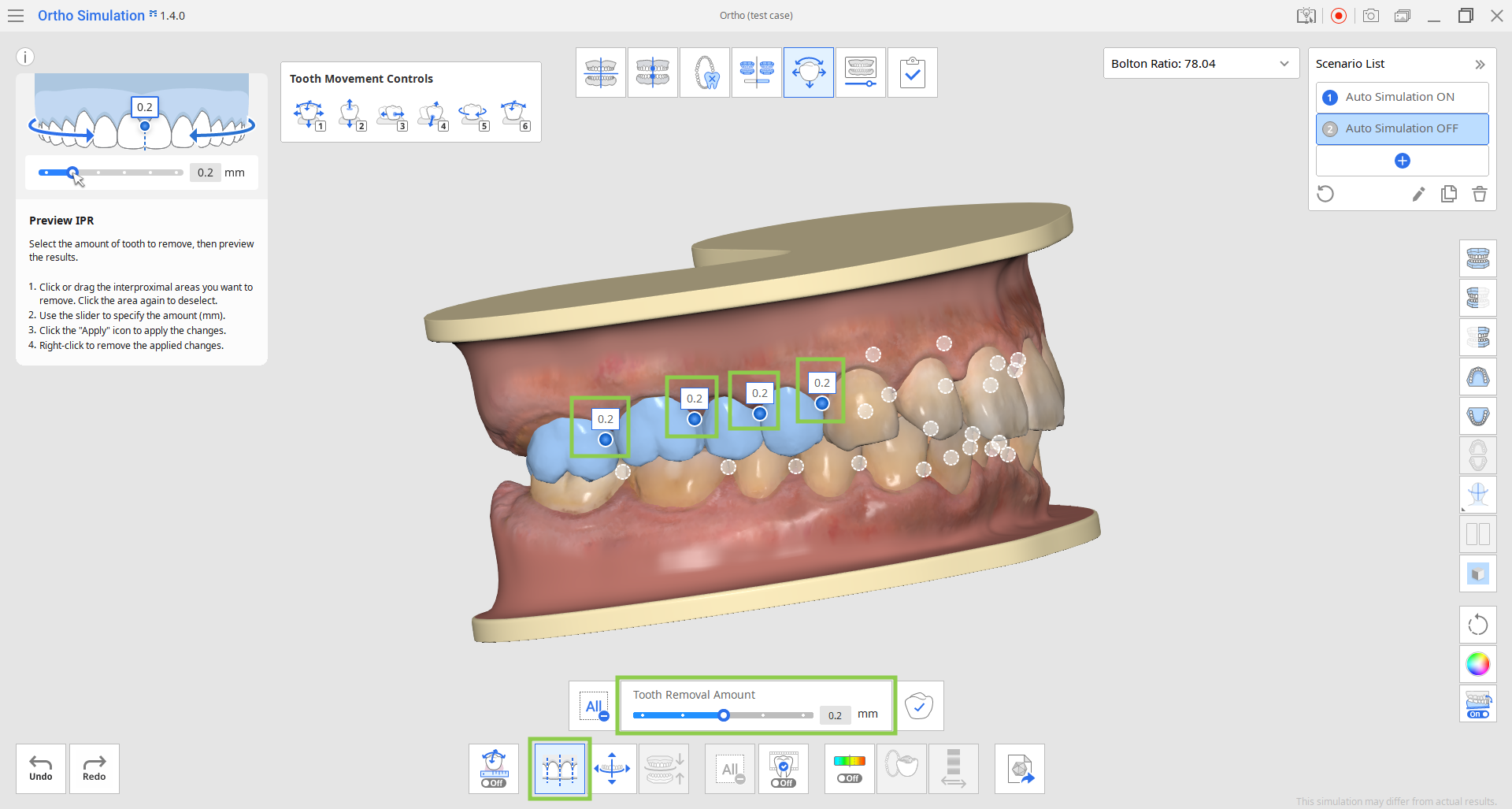
- Εάν θέλετε να εφαρμόσετε την προεπισκόπηση IPR στο τελικό μοντέλο προσομοίωσης, κάντε κλικ στο «Εφαρμογή» πριν απενεργοποιήσετε τη λειτουργία «Προεπισκόπηση IPR».
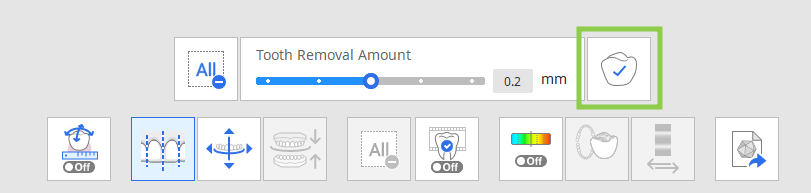
6. Η λειτουργία «Επιλεγμένη προσομοίωση» σάς επιτρέπει να ελέγχετε την αναπαράσταση της κίνησης των δοντιών για συγκεκριμένα δόντια. Κάντε κλικ στα δόντια που σας ενδιαφέρουν και, στη συνέχεια, σύρετε το ρυθμιστικό παρακάτω για να δείτε την εξέλιξη της κίνησής τους.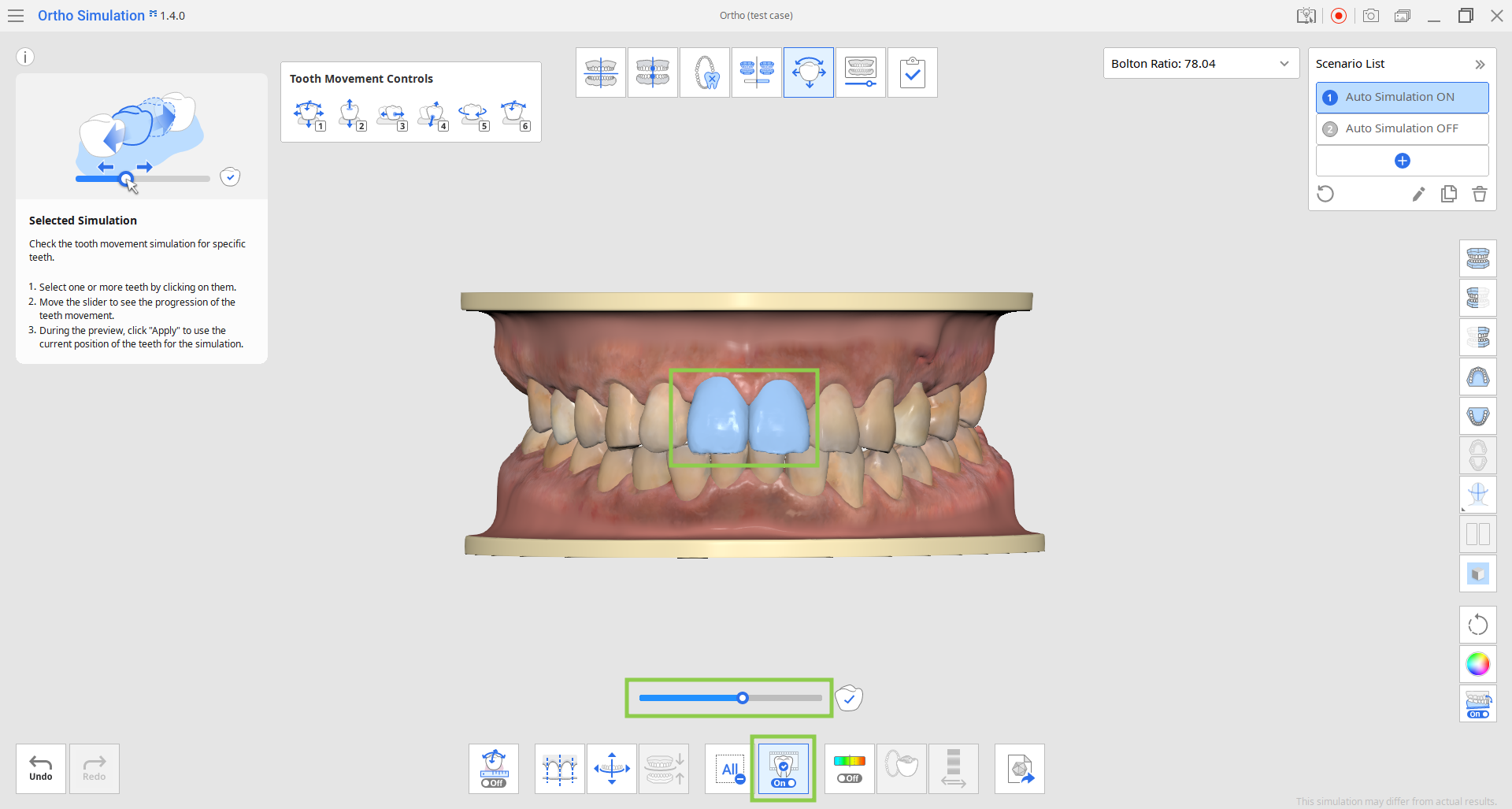
- Εάν θέλετε να εφαρμόσετε την τρέχουσα θέση των δοντιών από την αναπαραγωγή έως την τελική προσομοίωση, κάντε κλικ στην επιλογή «Εφαρμογή» πριν απενεργοποιήσετε τη λειτουργία «Επιλεγμένη προσομοίωση».
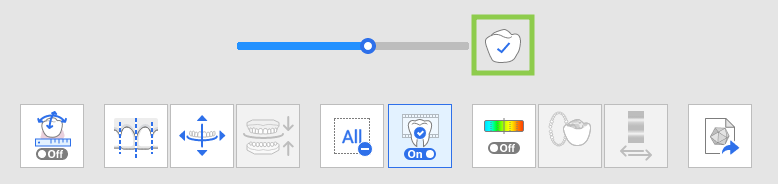
7. Όπως και στο προηγούμενο στάδιο, μπορείτε να δείτε τις λεπτομέρειες των κινήσεων των δοντιών που υπολογίζονται και οργανώνονται σε έναν πίνακα για κάθε γνάθο χρησιμοποιώντας τη λειτουργία «Δεδομένα κινήσεων των δοντιών».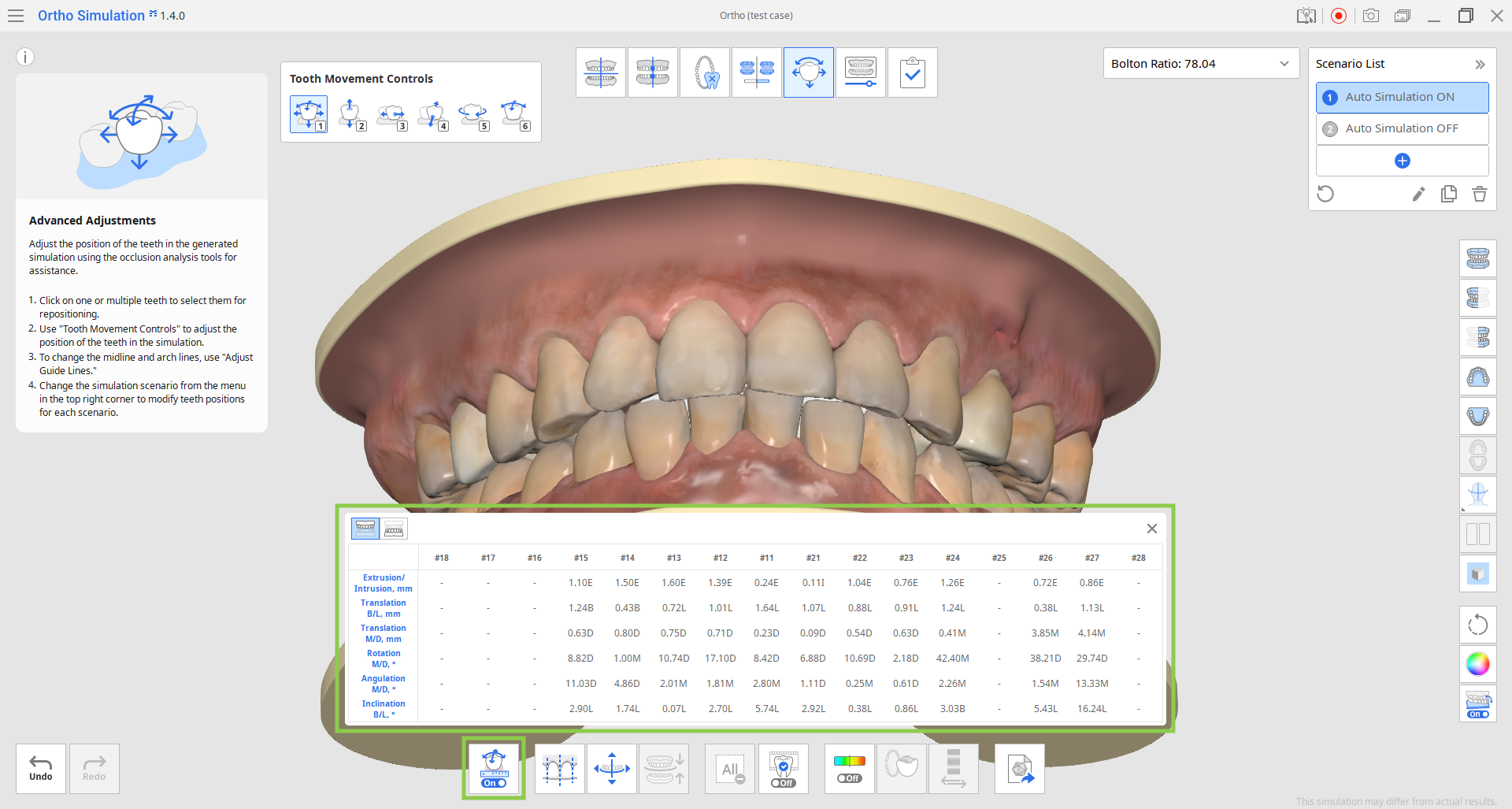
8. Αυτό το στάδιο παρέχει επίσης μια λειτουργία για εξαγωγή των δεδομένων της προσομοίωσής σας. Επιλέξτε ένα σενάριο προσομοίωσης στην επάνω δεξιά γωνία και κάντε κλικ στο «Εξαγωγή στο Medit Link» για να προσαρμόσετε την εξαγωγή των δεδομένων σας.
Μπορείτε να εξάγετε δεδομένα ως αρχείο βιβλιοθήκης για περαιτέρω χρήση στο Medit ClinicCAD ή και τμηματοποιημένα δεδομένα δοντιών (ανοιγμένα ή κλειδωμένα). Εάν εξάγετε δεδομένα ως βιβλιοθήκη, θα προστεθούν αυτόματα στο Medit ClinicCAD κατά την επόμενη εκκίνηση της εφαρμογής. Εισάγετε το όνομα για το αρχείο εξαγωγής, ελέγξτε τα δεδομένα και κάντε κλικ στο «Επιβεβαίωση». Όλα τα εξαγόμενα αρχεία θα προστεθούν στο τρέχον περιστατικό σας στο Medit Link.
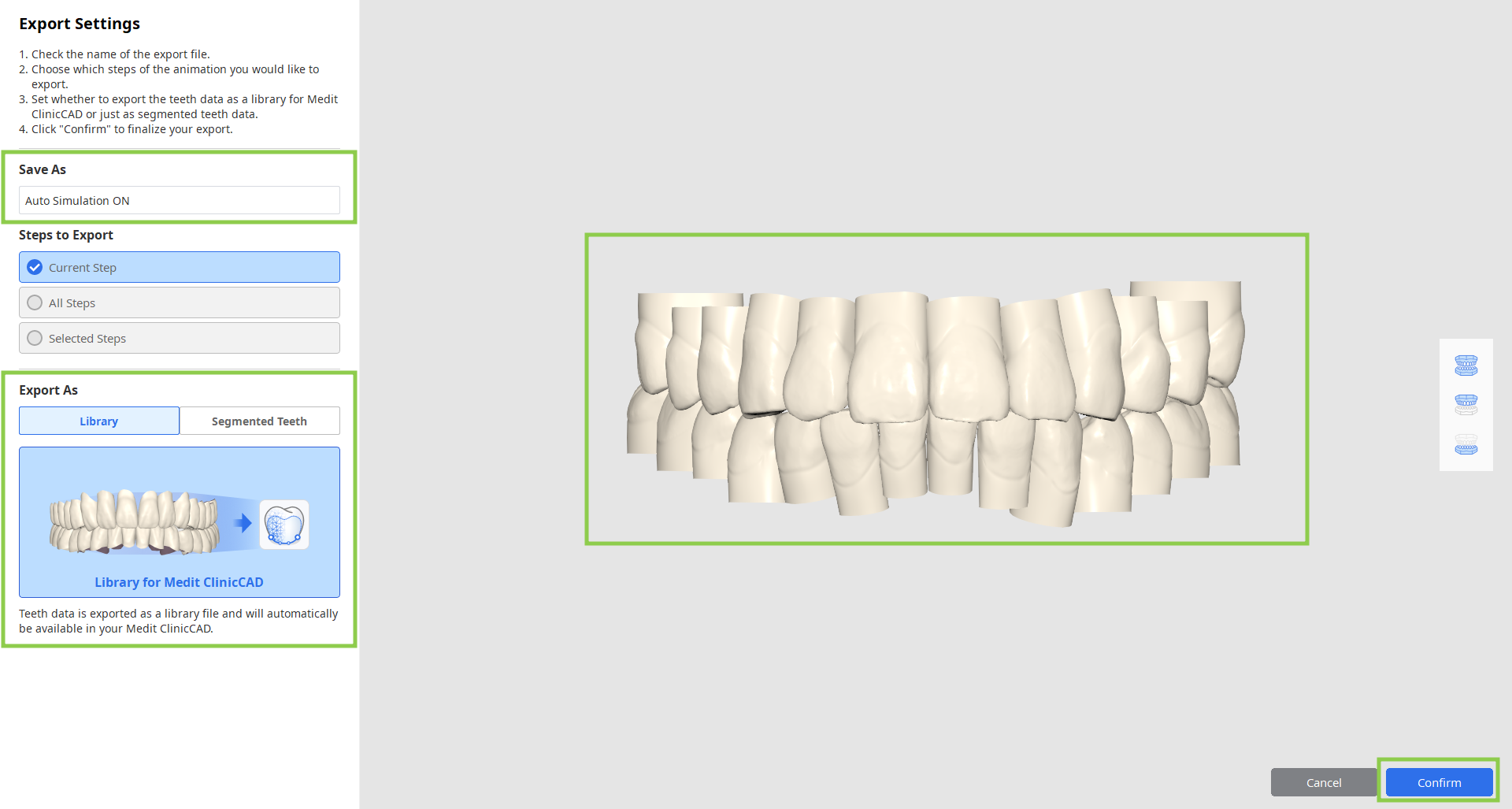
9. Όταν ολοκληρωθούν όλες οι εργασίες σε αυτό το στάδιο, κάντε κλικ στο εικονίδιο του επόμενου σταδίου στο επάνω μέρος της οθόνης.